FoxyProxy là một tiện ích mở rộng cho các trình duyệt như Chrome và Firefox với các tính năng cực kỳ mạnh mẽ. Bên cạnh đó, người dùng sẽ có trải nghiệm tuyệt vời khi việc thiết lập kết nối internet bằng proxy hết sức đơn giản. Hãy cùng trải nghiệm ngay thôi!
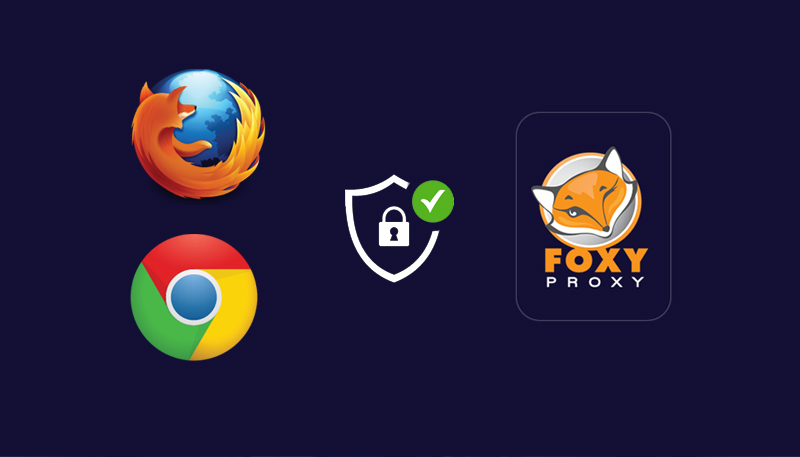
Tải và cài đặt plugin FoxyProxy
FoxyProxy được cung cấp miễn phí, trước tiên bạn hãy nhấp vào link sau để vào cửa sổ cài đặt plugin
Link tải FoxyProxy cho Firefox
Trong cửa sổ cài đặt plugin của Firefox, hãy nhấn Add to Firefox (1) và xác nhận Add (2) trong thông báo hiện lên

Trong trang cài đặt plugin của Chrome, bạn cũng làm tương tự. Bạn nhấn vào Add to Chrome và nhấn xác nhận Add extension trong thông báo.
Như vậy chỉ với 2 click, chúng ta đã hoàn tất quá trình cài đặt plugin FoxyProxy cho trình duyệt. Bước tiếp theo, chúng ta sẽ đi vào từng bước cấu hình chi tiết.
Cấu hình FoxyProxy trên Firefox
Tại phía trên góc phải của trình duyệt, bạn hãy click vào biểu tượng FoxyProxy (hình mặt cáo) và click chọn Options.

Cửa sổ Options mở ra, bạn hãy nhấn +Add để thêm proxy

Nhập tên dễ nhớ tại mục Title or Description và chọn kiểu proxy tại mục Proxy Type.

Tại mục Proxy IP address or DNS name và Port bạn hãy nhập vào proxy của bạn đã mua tại Foxproxy, định dạng có thể là IP:PORT hoặc DOMAIN:PORT. Ví dụ: tôi sẽ nhập hcm.x-proxy.vn và port là 50999.

Khi mua proxy, nếu bạn chọn xác minh bằng username:password, hãy nhập chúng vào các mục Username:Password tương ứng sau đó click Save để lưu thiết lập.
Cuối cùng để sử dụng proxy, bạn chỉ cần click vào cấu hình vừa thiết lập. Nếu muốn ngừng sử dụng proxy, bạn click chọn Turn Off (Use Firefox Setings)

Xem thêm: Hướng dẫn cấu hình proxy trên trình duyệt Mozilla Firefox
Cấu hình FoxyProxy trên trình duyệt Chrome
Trên trình duyệt Chrome, FoxyProxy được thiết kế hoàn toàn tương thích và ổn định, tuân theo chính sách bảo mật khắt khe của Google và cũng rất đơn giản sử dụng.
Trước tiên, bạn click vào biểu tượng FoxyProxy (hình mặt cáo) ở góc trên bên phải của số trình duyệt, chọn Options
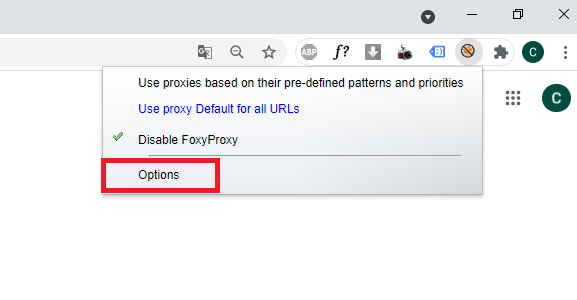
Trong cửa sổ thiết lập mở lên, bạn tick chọn Manual Proxy Configuration rồi nhập vào thông tin proxy của mình đã mua trên Foxproxy và nhấn Save.

Nếu proxy của bạn sử dụng xác thực Username:Password, hãy tick chọn Save Login Credentials và nhập chúng vào mục tương ứng rồi nhấn Save.
.png)
Khi mua hàng tại Foxproxy, chúng tôi cung cấp cho bạn bao gồm cả hai HTTP Proxy và SOCK5, đừng quên tick chọn mục SOCKS proxy nếu bạn muốn dùng SOCK5.
Xem thêm: Hướng dẫn cấu hình và sử dụng proxy cho trình duyệt Chrome
Kết luận
Qua bài viết này, chúng đã có thêm lựa chọn mới giúp việc cấu hình và sử dụng proxy khi truy cập internet. Sử dụng proxy khi truy cập internet sẽ giúp bạn được an toàn hơn, tránh những rủi ro tiềm tàng trong môi trường mạng rộng lớn và đa dạng.
Bạn có thể tham khảo thêm các cách thiết lập Proxy trên các trình duyệt khác nhau tại danh mục hướng dẫn của FoxProxy
Nếu còn thắc mắc hoặc cần hỗ trợ bất cứ vấn đề gì về Proxy hoặc muốn trải nghiệm dịch vụ Proxy 4G tự động, Proxy Việt chất lượng hãy liên hệ với chúng tôi để được giải đáp và hỗ trợ nhanh chóng nhất
--------------------------------
CÔNG TY CỔ PHẦN X-NETWORK
A15-09 Sky Center, Số 2 Phổ Quang, Phường 2, Tân Bình, TP.HCM
Tel: 0906698575
Email: contact@foxproxy.net
Website: foxproxy.net





